|
Cette page expilicite étape par étape
la saisie d'un objet simple (shoebox) en bilan thermique à
l'aide d'EnerCAD.
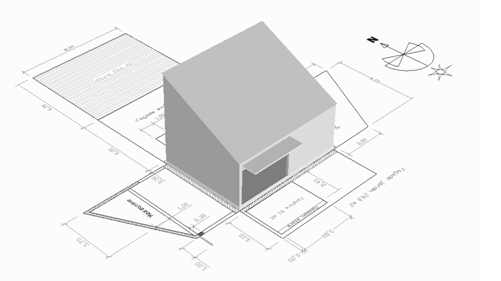
- Enoncé de l'exercice
- Saisie des données générales
du projet
- Saisie de l'enveloppe thermique > façade
Sud
- Façade Nord
- Façade Est
- Façade Ouest
- Production de chaleur
- Résultats
- Complément d'exercice
Pour afficher les dessins et plans, suivez les liens ci-dessous:
Plan imprimable au format PDF > plan
Saisie shoebox II selon plans avec les paramètres décrits
ci-dessous:
- station : Genève (données selon SIA 381/2)
- bon dégagement vers le SUD
- mode de calcul: SIA 2007, bâtiment neuf
- affectation : logement individuel
- construction mi-lourde
- calcul et saisie de la surface de référence
énergétique Ae (r.d.c. + mezzanine h > 1m)
- saisie de l’enveloppe :
o construction type années 1980 (voir détail
de mur ci-dessous)
o murs contre terrain : valeur U = 0.40 [W/m²K]
o fenêtres : double vitrage 4/20/4 avec cadre acier
avec rupture thermique, sans voilage
o toiture : catalogue EnerCAD "SIA limite : isolation
entre chevrons"
o planchers : catalogue EnerCAD "SIA limite : radier
béton / isolation / chape"
o caisson de store : U = 0.40 [W/m²K]
o porte : catalogue EnerCAD standard SIA
- tenir compte de manière raisonnée des ponts
thermiques éventuels (embrasure fenêtre, porte)
- calculer la demande de chaleur Qh
Composition des murs de façade:
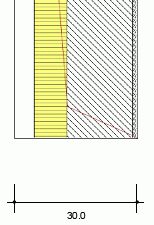 |
De l'extérieur vers
l'intérieur:
- Bardage ventilé, 5cm
- Isolation en laine de verre, 8cm
- Mur en plot de ciment plein, 16cm
- Enduit intérieur, 1cm
|
Réglage de la station climatique et du mode de calcul:

Horizon lointain, bon dégagement vers le SUD (15°):
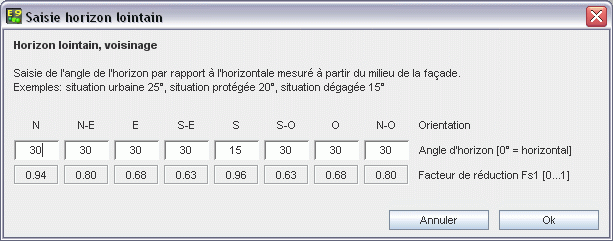
Données générales: catégorie d'ouvrage
II
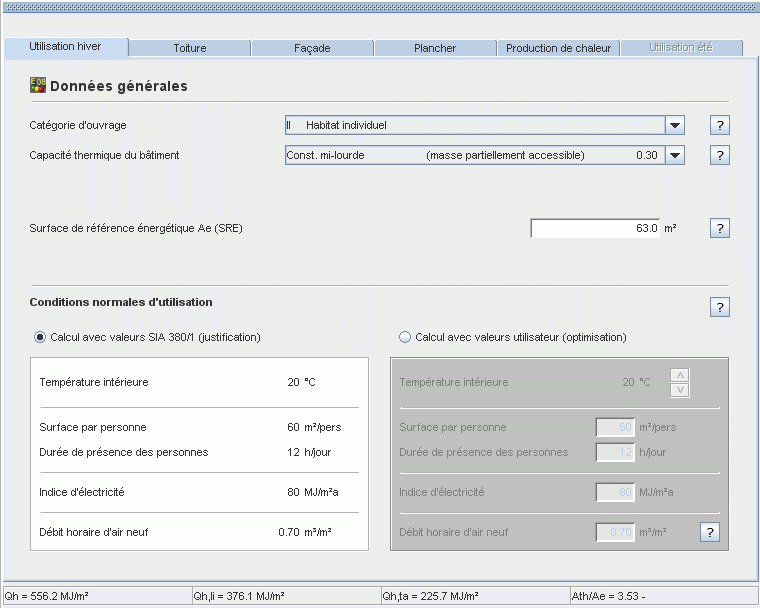
REMARQUE:
Pour obtenir les définitions, utilisez les boutons d'aide
> 
Saisie de la surface de référence énergétique
(clic sur le champs de saisie Ae):
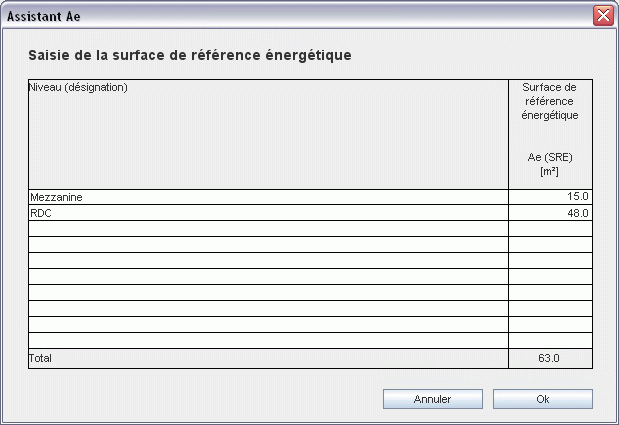
REMARQUE:
Conformement à la Norme SIA 416 édition 2007,
seulement les surfaces de plancher correspondant à un
vide d'étage supérieur à 1m peuvent être
comptablilisées.
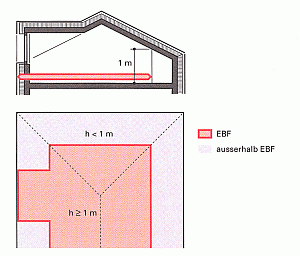
| Saisie de l'enveloppe thermique |
Façade SUD (jardin):
Créer une façade: clic onglet Façade >
Ajouter une nouvelle façade:
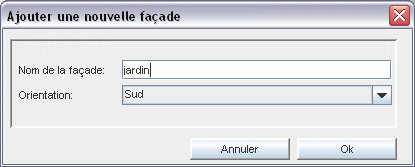
Pour créer des éléments d'enveloppe, cliquez
sur les pictogrammes sur la gauche...
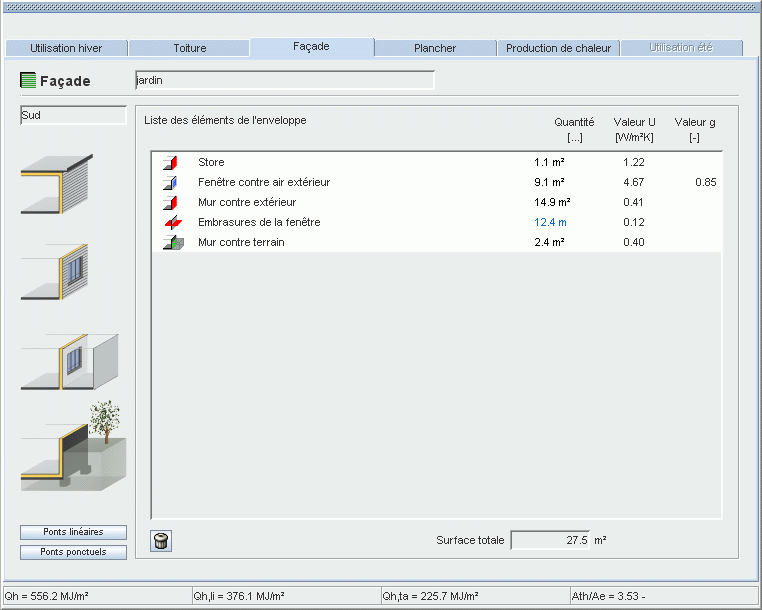
Création d'un mur:
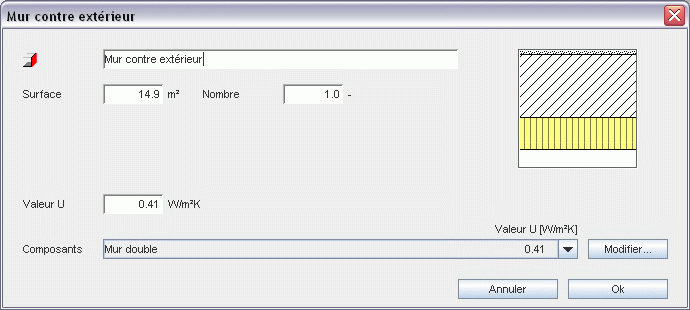
Liste déroulante Composants, clic Nouveau composant
> outil valeur U
Alternativement:
EnerCAD dispose d'une bibliothèque intégrée
de composant prêts à l'emploi,
Vous pouvez saisir une valeur U manuellement (p.ex.
en provenance des catalogues des éléments de construction,
autres logiciels, ...)
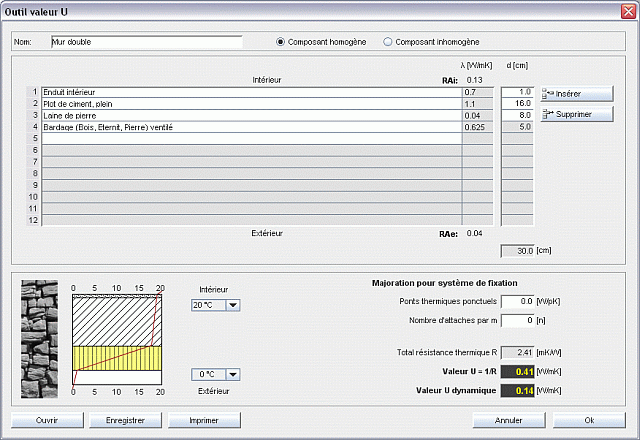
Création d'une fenêtre:
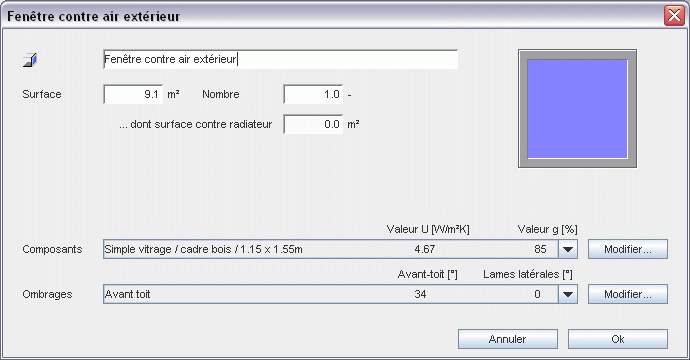
Liste déroulante, clic Nouveau composant > Outil
fenêtre
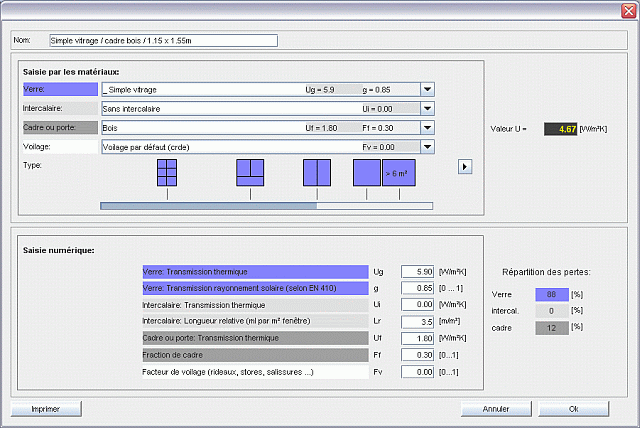
Création d'un mur contre le terrain (socle, la partie
verticale est attribuée à la façade):
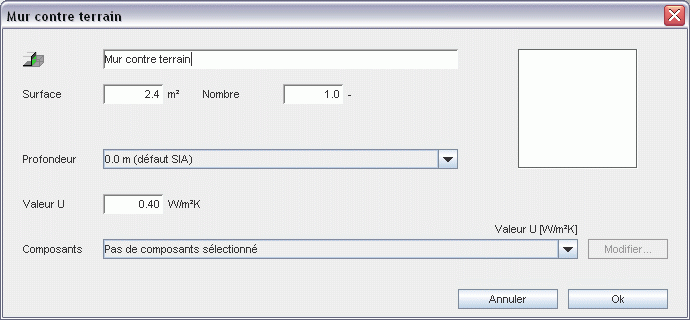
Création d'un pont thermique linéaire:
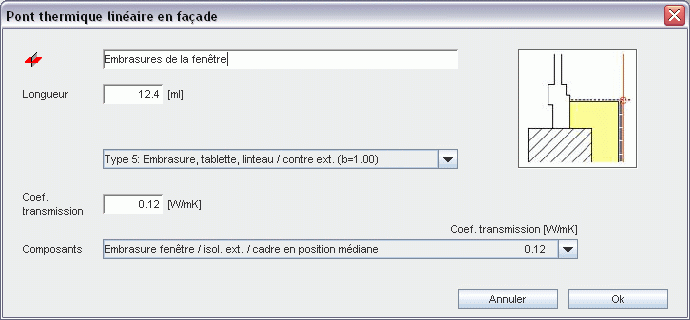
Création d'un caisson de store (catégorie store
disponible dans outil valeur U):
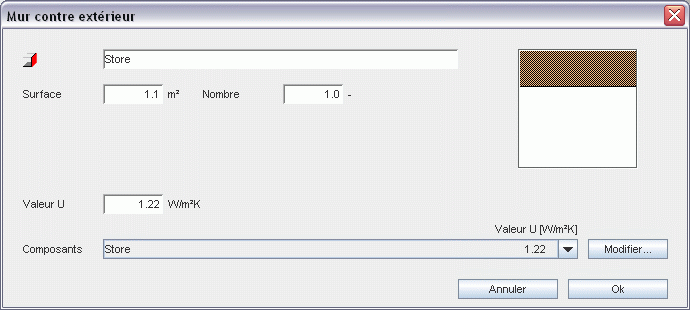
Créer une façade: clic onglet Façade >
Ajouter une nouvelle façade
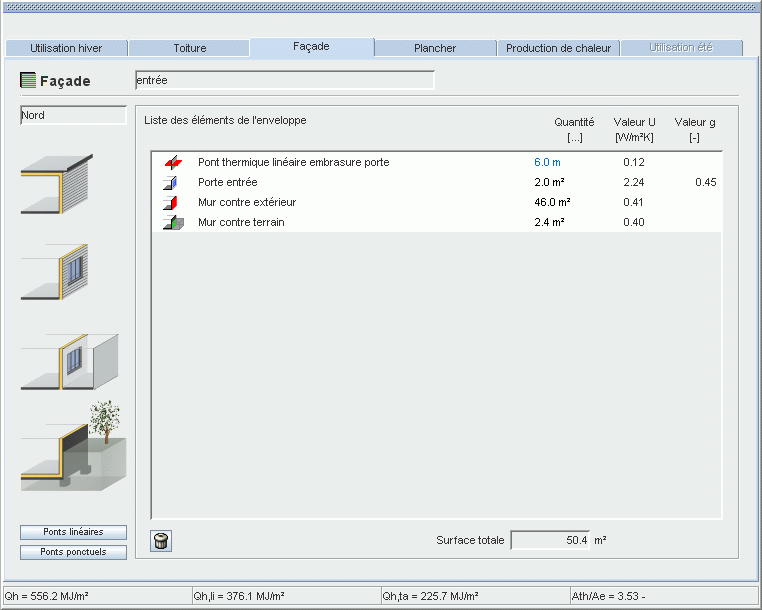
Création des éléments d'enveloppe comme
précédemment en cliquant sur les pictogrammes
appropriés.
REMARQUE:
Pour réutiliser un composant MUR défini précédemment,
ce composant apparait dans la liste déroulante et peut
être réutilisé. Il est ainsi possible d'affecter
le même composant à différents endroits
ce qui économise du temps de saisie et permet une modification
globale / groupée, p.ex. lors de l'optimisation de l'isolation...
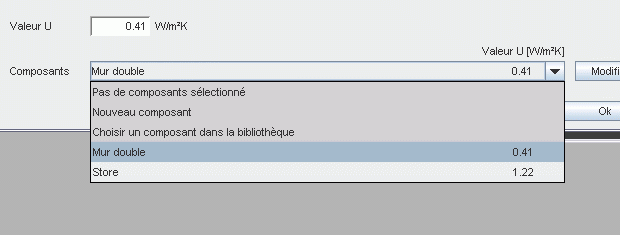
Créer une façade: clic onglet Façade >
Ajouter une nouvelle façade
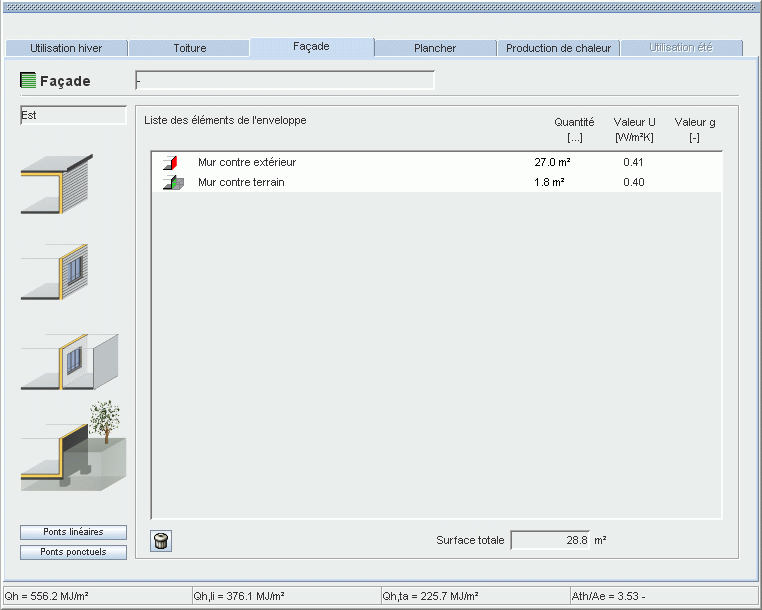
... identique à la façade EST: Dupliquer une
façade: clic onglet Façade > Dupliquer façade
"-"
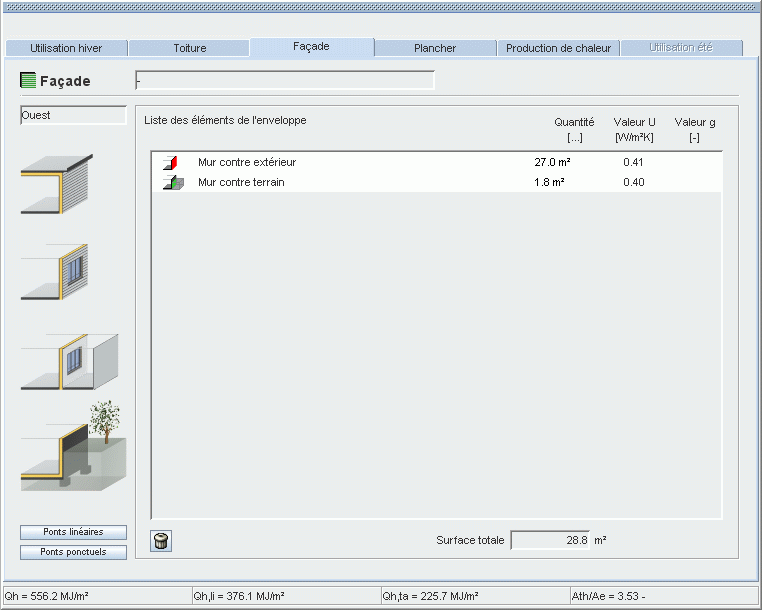
Onglet Plancher:
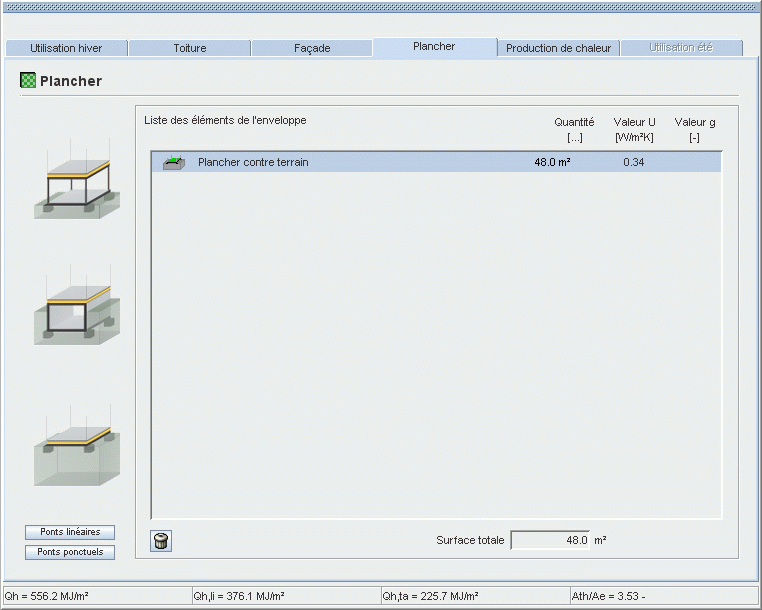
Créer un élément de plancher:
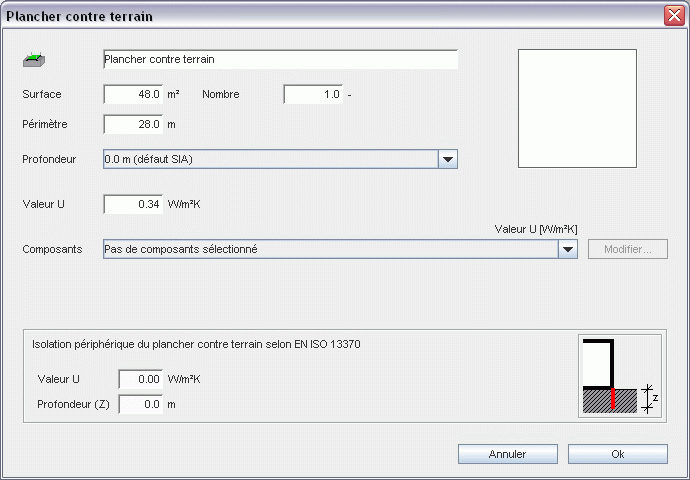
Onglet Toiture:
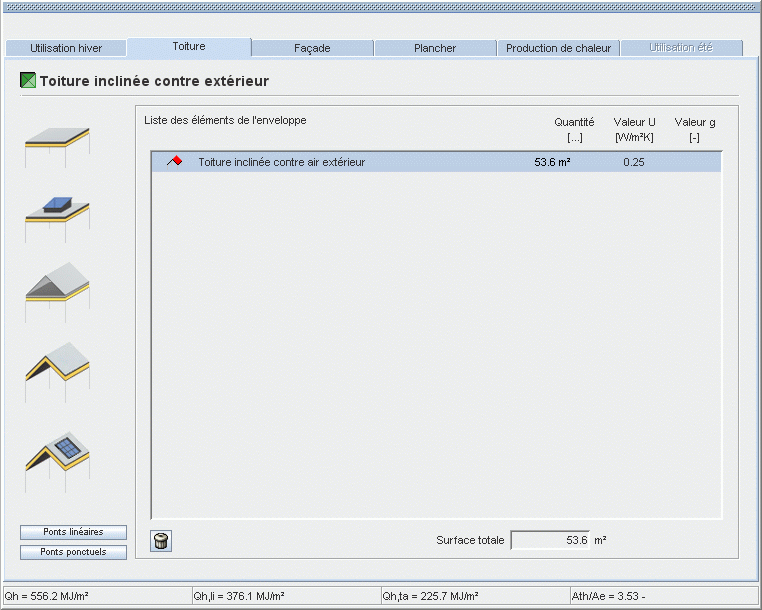
Créer un élément de toiture:
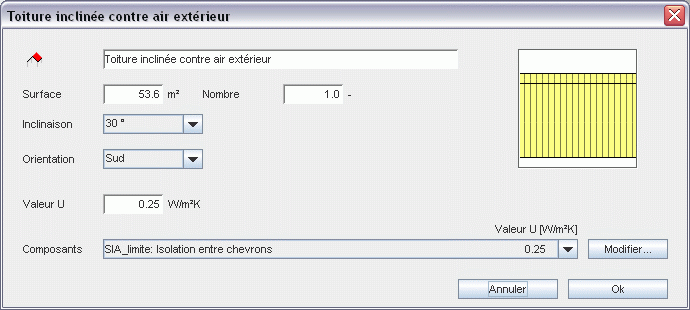
Informations concernant la production de chaleur:
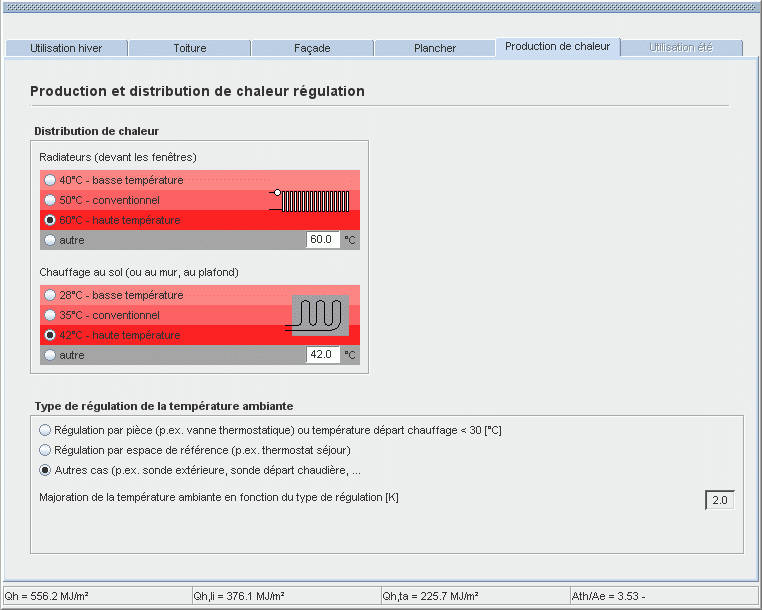
REMARQUE:
Les températures de radiateurs devant fenêtre et
plancher chauffant ne sont pris en compte que si de tels éléments
ont été défini dans le projet. Pour définir
un plancher chauffant, celui-ci doit être saisi comme
couche chauffante lors de la définition du composant
à l'aide de l'outil valeur U.
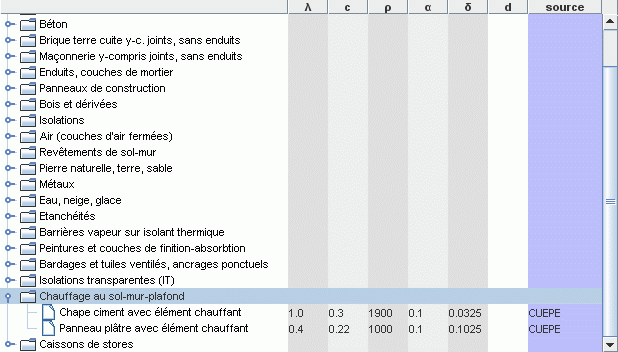
Les résultats sont immédiatement
disponibles dans la barre d'état de la fenêtre
du projet:

Des graphiques permettent une analyse du bilan:

REMARQUE:
Le calcul est généralement actualisé automatiquement.
La flèche verte permet une actualisation manuelle.
Graphique "Demande de chaleur" avec
historique des calculs: EnerCAD met à jour le bilan au
fil de la saisie et des modifications; la barre jaune représente
le projet actuel, les barres oranges les états passés.

Graphique "Bilan mensuel":
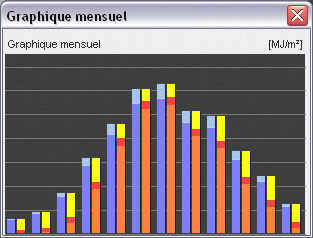
Graphique "Diagramme des flux":
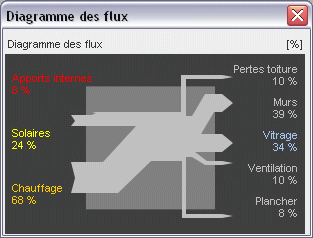
Alternativement, EnerCAD propose des tableaux
avec l'ensemble des données caractéristiques du
projet:
- Menu > Résultats > Rapport de projet
- Menu > Résultats > Rapport
détaillé enveloppe
Télécharger le fichier de projet
avec la solution: DOWNLOAD
En partant du résultat obtenu plus haut, effectuer une
optimisation énergétique:
a) pour répondre à la norme SIA 380/1 édition
2009
b) amener le projet au niveau du standard passif :
- Qh < 20 % de Qh-li SIA 380/1 édition 2009
- avec Qél annuel = 60 [MJ/m²]
- avec débit d’air horaire thermiquement actif
= 0.24 [m³/m²]
Team EnerCAD 22.12.2009 |